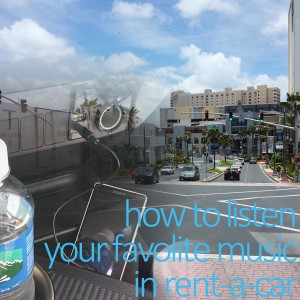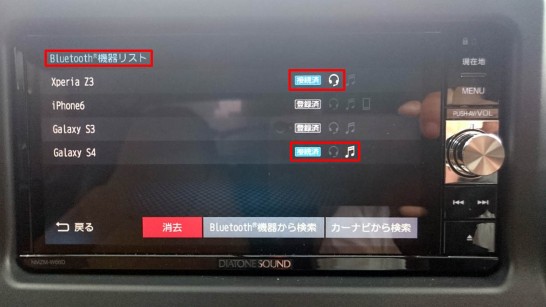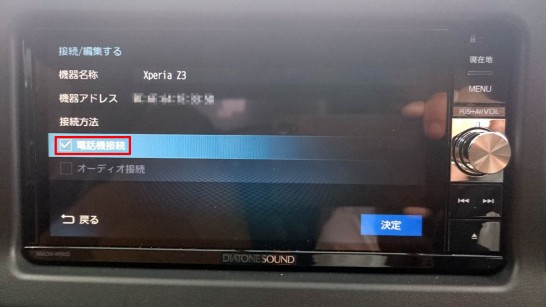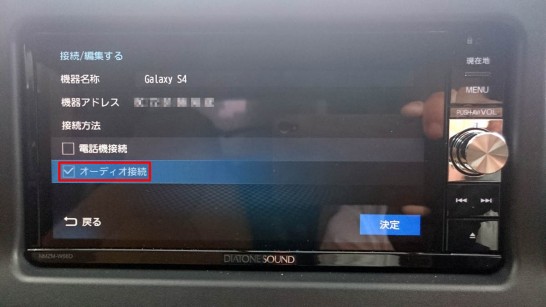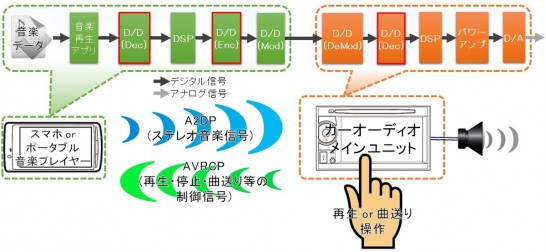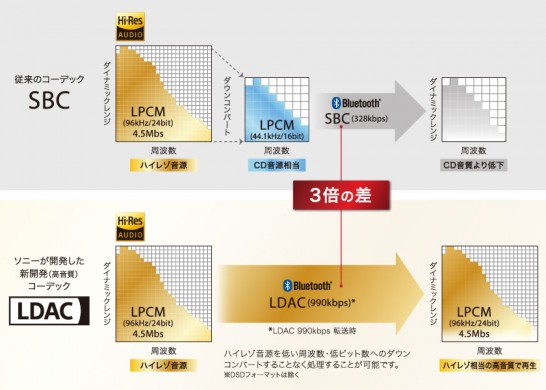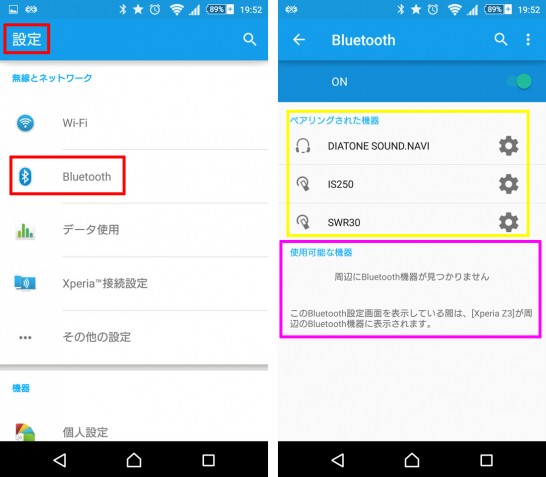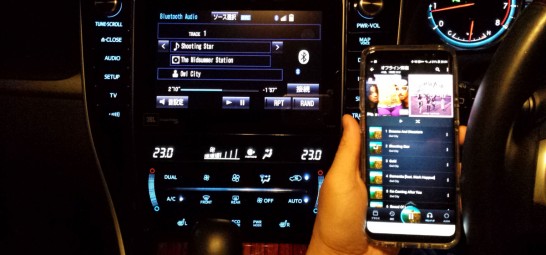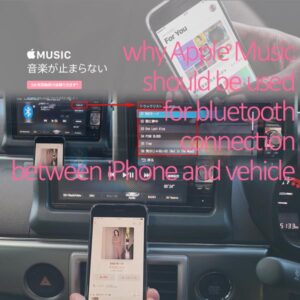実は車の中のBluetooth接続にはパッと見で便利な反面、意外な落とし穴もあります。
例えば、「カーナビとスマホをBluetooth接続済みなのに音が出ない」問題や、車内のBluetoothのハンズフリー電話で「カバン・ポケットに電話入れたまま、手ぶらで電話できて超便利」と思ってたら実は「会話内容が同乗者に”まる聞こえ”」問題などです。
一方、注意点を理解した上で、車の中でBluetooth(ブルートゥース)を使うと、
- スマホ等へのAUXケーブル・USBケーブル接続作業
- めんどくさいCD入れ替え
- カーナビ内蔵HDD/SDカードへの事前録音
なんてものは不要で、ワイヤレスでケーブル不要、スマートに音楽を聴くことができます。
具体的には、
- Amazon Musicなどスマホ等の音楽を車の画面で遠隔操作して車のスピーカーから鳴らす
- スマホ等をカバン・ポケットに入れたままで音楽を聴く、電話する
とか実はかなり便利な使い方ができます。
また、iPhone 7以降やギャラクシーS20/Note 10以降などの機種は、従来Bluetooth以外にも使えた音楽の出力方法 AUXジャック(アナログイヤホンジャック)非対応になりました。
世の中のAUX接続非対応(イヤホンジャック廃止)の流れを受け、Bluetoothの活用は今後さらに広がっていきます。

PR
便利な反面、多少複雑で様々なトラブルもあるBluetoothですが、この記事を読んでいただくことで、Bluetoothをスマートに使いこなす技が身につき、Bluetoothでありがちな失敗を防ぐことができます。
私は10年以上、カーナビなどBluetooth製品の開発を行う技術者をしておりますが、ここでは専門家の視点からだけでなく、実際に自分でBluetoothを使ってきた日常の実体験からも、「車でBluetooth接続する時に知っておくと役立つ注意点・ポイント(以下4点)」について詳しく書かせていただきます。
- Bluetooth音楽転送時の注意点 →便利さと音質低下
- Bluetoothハンズフリー電話の注意点 →便利さと落とし穴
- Bluetoothペアリング時の注意点 →初期設定+切替が必須
- Bluetoothオン時のバッテリーの注意点 →電池消費は増加
また、Bluetoothに非対応のカーナビでも、実は簡単にBluetoothが使える対処方法・裏技もありますので、合わせて紹介させていただきます。
Bluetoothについてある程度は知っているので、すぐに車でBluetoothを利用する場合の注意点・使いこなしノウハウを知りたい場合はこちら(ページ内リンク)からどうぞ。
PR
Bluetooth(ブルートゥース)とは?
車でBluetoothを使う場合の注意点を説明させていただく前にそもそも、
- Bluetooth(ブルートゥース)となにか?
- なにを準備すればいいのか?
について簡単に説明させていただきます。
Bluetoothは無線通信技術の1つ
Bluetooth(ブルートゥース)とは、一言で言うとWi-Fi(ワイファイ)などと同じ無線通信技術の規格の1つです。 iPhoneやアンドロイドスマホ・タブレット・音楽プレーヤー・イヤホン・ポータブルスピーカー・腕時計・リモコン・パソコン・カーナビ等の様々なBluetooth対応機器どうしをケーブルを使わずに無線でつなぐことができます。
ペアリングという初期設定を最初に1回行うだけで、2回目以降は対応機器どうしをケーブル無しで無線接続してデータのやりとりが行えます。
主にインターネットへの接続手段として使われるWi-Fiに対し、Bluetoothはスマホ・タブレット・音楽プレーヤー等とイヤホン・ポータブルスピーカー・カーナビ等の機器どうしの接続手段として使われるケースが多いです。
ちなみに、手持ちの機器どうしをケーブルで接続する代わりに無線で接続するだけなので、Bluetoothでどれだけ多くの通信量をやり取りしても通信料金等は発生しません。
PR
スマホと共に普及したBluetooth
実はBluetoothがこれほど普及したのは意外と最近で、まだスマホも少なかった10年以上前はBluetooth対応の携帯電話すらほとんど無い状況でした。 その当時はいわゆるガラケーにBluetoothドングルと呼ばれるアダプタをわざわざ取り付けてBluetoothを使うというのが主流でした。
しかし、Bluetoothドングルへの電源供給をケータイの内蔵バッテリーから行うためにすぐに充電がなくなり、実際はBluetoothが便利に使える状況ではありませんでした。
その後、iPhone・アンドロイドなどスマホの急激な普及に伴い、ほぼ全てのスマホがBluetoothに対応していったことから、スマホとその周辺機器との接続方法としてBluetoothの普及が急拡大していきます。
運転中スマホ禁止でさらに普及したBluetooth
運転中のスマホ・ケータイ操作は法律で禁止されています。
この流れもあり、特に車の中でのハンズフリー電話・音楽接続におけるBluetooth利用がさらに急速に普及しました。
さらに、実際にBluetoothを使ってみることで、スマホをポケットやカバン入れたままでも遠隔操作できてしまうなど、あまりにも便利なことに気付くので、一度使ってみるとやめられなくなる人が多く、さらにBluetoothの普及を加速させています。
PR
車/カーナビとBluetooth接続する準備
車/カーナビとBluetooth接続する3つの方法
車の中でカーナビ・カーオーディオにBluetooth接続するには以下3つの方法があります。
- Bluetooth対応車・カーナビへ直接Bluetooth接続
- BluetoothレシーバーでBluetooth非対応車・カーナビにAUX接続
- BluetoothレシーバーでBluetooth非対応車・カーナビにFMトランスミッター接続
Bluetooth対応カーナビ/車へ直接接続
スマホ側とカーナビ側の両方がBluetoothに対応している場合、下図のような接続方法を使います。
ここでは、最も一般的な上記接続図のような、スマホ側とカーナビ側を直接Bluetooth接続する場合を前提に説明を進めさせていただきます。
Bluetooth非対応カーナビ/車への2つの対処方法
iPhone・アンドロイドなど世の中のスマホは基本的にほとんどがBluetooth対応していますが、カーナビ・カーオーディオにはBluetooth非対応の機種も存在します。
そのようなカーナビ・カーオーディオがBluetooth非対応の車の場合、以下2つの方法で対処可能です。
- Bluetoothレシーバー接続経由でカーナビにAUX接続
- Bluetoothレシーバー接続経由でカーナビにFMトランスミッター接続
詳細については、こちら”カーナビとBluetooth接続する3つの設定方法“の記事にまとめておりますので、合わせてご参考にどうぞ。
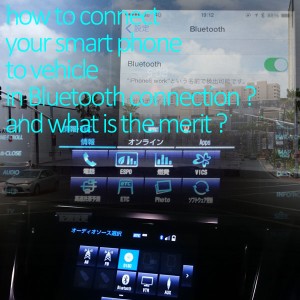
例えば、FMトランスミッター接続を行う場合、上図のような接続イメージとなります。
車/カーナビでBluetoothを使う場合の4つの注意点概要
ここからは本題の車でBluetoothを使う場合に気をつけるべき注意点について書かせていただきます。 大まかに言うと以下4点です。
- Bluetooth音楽転送時の注意点 →音が出ない問題、便利さと音質低下問題
- Bluetoothハンズフリー電話の注意点 →便利さと会話まる聞こえ問題
- Bluetoothペアリング時の注意点 →初期設定+切替が必須
- Bluetoothオン時のバッテリーの注意点 →電池消費増加問題
次章より、詳しく説明していきます。
PR
Bluetooth音楽転送時の注意点
まずは、車内でのカーナビ・カーオーディオへのBluetoothを使った音楽転送に関する注意点です。 以下5点あります。
- 車がBluetooth対応でもハンズフリー電話のみ対応の場合あり(音楽転送は非対応の場合あり)
- 車とBluetooth接続済みでもオーディオ接続無だと音が出ない
- BluetoothとFMトランスミッター併用による音質低下
- 音質向上のため高音質コーデック(aptX, AAC, LDAC)による音質の違いに注意
- Bluetooth信号処理によるタイミング遅れ(音ズレ)
車がBluetooth対応でもハンズフリー電話のみ対応の場合あり
車の中でBluetoothでできること(ページ内リンク)の章に詳しく書いておりますが、Bluetoothと一言で言っても様々な機能があります。
特に少し古いカーナビの場合、Bluetoothを使用したハンズフリー電話はできるけど、音楽転送はできないという場合があります。
“Bluetooth対応”や以下の”Bluetoothロゴ”の記載があっても具体的にどのプロファイルにまで対応しているかが重要です。

- Bluetooth HFP(Hands-Free Profile)対応 = 車がBluetoothのハンズフリー電話に対応している
- Bluetooth A2DP(Advanced Audio Distribution Profile)対応 = 車がBluetoothの音楽転送に対応している
となります。
この場合、車とBluetooth接続済みであっても機能的に音楽転送に対応していないため、音が出ない結果となります。
車とBluetooth接続済みでもオーディオ接続無だと音が出ない
また、車がBluetooth A2DP対応(=Bluetoothの音楽転送に対応)している場合であっても、接続設定でオーディオ接続できていない場合は、Bluetooth接続済みなのに音が出ない結果となります。
下の写真はダイヤトーンサウンドナビの場合の例ですが、
- エクスペリア(Xperia) Z3:ハンズフリー電話用にHFPでBluetooth接続
- ギャラクシー(Galaxy) S4:音楽転送用にA2DP(+AVRCP)でBluetooth接続
を行っている場合です。
たいていの車のカーナビ/カーオーディオでは、機器ごとにどのプロファイルを使用してBluetooth接続するか選択できます。
下図の場合、ハンズフリー電話用のBluetooth接続は行ってますが、音楽転送用のBluetooth接続は行ってません。
つまり上図の場合は、車とスマホはBluetooth接続済みなのに音楽の音が出ない結果となります。
対策としては、オーディオ接続を有効にして、音楽転送用のBluetooth接続を行います。
また逆に下図の場合、音楽転送用のBluetooth接続は行ってますが、ハンズフリー電話用のBluetooth接続は行ってません。
このように、車とBluetooth接続はするけど音楽だけ接続する(=ハンズフリー電話は接続しない)こともできます。
Bluetooth・FMトランスミッター接続による音質低下
次に音楽転送時の音質についてです。
こちら”車の音質が低下する6つの原因“の記事にも書かせていただきましたが、音質を決定づける1つの指標としてビットレートを使い、代表的な音源フォーマットを一覧に整理すると、
- FMラジオ:約96kbps
- mp3/AACなどの圧縮音源をBluetooth A2DP(SBC)接続:事実上64~約200kbps
- MD(ATRAC):292kbps (MDLP 2倍モード:146kbps)
- mp3/AACなどの圧縮音源を記録したメディア:事実上64~320kbps
- mp3/AACなどの圧縮音源をBluetooth A2DP(AAC)接続:事実上64~320kbps
- ユーチューブ推奨音声ビットレート:384kbps
- mp3/AACなどの圧縮音源をBluetooth A2DP(apt-X)接続:最大384kbps
- mp3/AACなどの圧縮音源をBluetooth A2DP(apt-X HD)接続:最大576kbps
- ネット配信・圧縮音源~FLAC/DSDなどのハイレゾ音源をBluetooth A2DP(LDAC)接続:最大990kbps
- CD(-DA):1,411kbps
- FLAC/DSDなどのハイレゾ音源が記録されたメディア:事実上1,411kbps以上
となります。
ここでは、数字が大きい方が1秒あたりのデータ量が多いため、より音質がよいと考えます。
また、以下の図はBluetoothで音楽転送する場合のイメージですが、
- 青色で示したBluetooth A2DP(SBC)接続の通信部分ボトルネックによる音質低下
- 赤枠で示したD/D処理の繰返しによる音質低下
と2つの観点で音質低下が発生します。
つまり、Bluetooth A2DP(SBC)接続を行った時点で、元が例えばCDや256kbps程度のmp3/AAC等の音楽データの場合、少し音質が低下してしまいます。
ここで、カーナビ・カーオーディオ本体がBluetooth対応していない場合の対処方法として説明させていただいたFMトランスミッター接続(下図)について考えて見ます。
つまり、FMトランスミッターを使用してしまうと、Bluetooth接続区間での音質低下に加え、約96kbpsのFMラジオ相当にまでさらに音質低下してしまうのです。
もちろん音楽として聴けないことは無いですし、FMラジオ自体はすばらしいメディアですが、CDや例えば256kbps程度のmp3等の音楽データなど”いい音質で聴けるポテンシャルのある音源“を使い方1つで音質低下させてしまうことが”もったいない“のです。
また、こちら”簡単にハイレゾを車で楽しむ方法“の記事でハイレゾウォークマンを活用したカーオーディオの音質向上方法について紹介させていただいておりますが、実はBluetooth A2DP(SBC)接続やFMトランスミッター接続を行う限り、いくら高音質なスマホやハイレゾウォークマンを使用しても大して音質向上は期待できないので注意が必要です。
理由は以下2点です。
- Bluetooth A2DP(SBC)やFMトランスミッター部分がボトルネックとなり音質低下
- Bluetooth接続だとスマホ・ウォークマン側の内蔵アンプがたとえ高音質でもほぼ活用されず単なる信号としてカーオーディオへ送信
ちなみに、Bluetooth A2DP(SBC)による音質低下については、次章で説明させていただく、Bluetooth高音質コーデック(aptX, AAC, LDAC)の使用で、対処することができます。

Bluetooth コーデック(SBC,aptX, AAC, LDAC)による音質差
詳しくはこちら”Bluetoothは低音質!?ソース変更等による超簡単な車の音質向上方法!“の記事にモ書かせていただきましたが、そもそも一般的に「Bluetoothは音質が悪い」といわれる大きな要因の1つとして、Bluetooth A2DPの標準コーデック”SBC(Side Band Codec)”の音質の悪さがあげられます。
このBluetooth A2DP(SBC)接続の弱点である音質等の改善手段として”AAC“, “apt-X“, “LDAC“等のBluetooth A2DPで使える新たな高音質コーデックが登場しています。
例えばLDACの場合、音質に直接影響するビットレート上のスペックでいうと、下図のようにハイレゾ音源の転送にも耐えれる最大990kbpsというスペックを持っています。
これは、Bluetooth標準コーデックのSBCの約3倍に相当します。 ちなみに、SBCは理論上最大328kbpsですが実質200kbps程度であり、残念ながら192~320kbps程度のビットレート高めの圧縮音源(mp3/AACなど)ですら音質劣化を感じてしまいます。
以上よりBluetooth接続時の音質に関する注意点としては、以下3点があげられます。
- SBCに対しAAC, apt-X, LDACは明らかに高音質なので対応しているなら使うべき
- カーナビ・カーオーディオとiPhone・ウォークマン等の音楽プレイヤー両方が高音質コーデックに対応している必要あり
- カーナビ・カーオーディオではまだ対応機器が少ない
よって、例えば今後新たにBluetooth機器の購入を予定されている場合は、AAC, apt-X, LDAC対応であるかどうかも考慮しながらBluetooth機器を探してみるのも将来的な音質向上への備えになります。
ちなみに現時点でBluetooth A2DPとして最も高音質なコーデックは”LDAC”となりますが、実際に私が”LDAC”を使用して感じた注意点をこちら”Bluetooth/LDACで高音質接続時の3つの注意点“の記事にまとめてみました。

また、AAC, aptX, aptX HD, LDAC等の高音質コーデックは対応機器がまだそう多くないのが現状ですが、コーデックによって音質が大きく変わってしまうA2DPプロファイルではなく、AVRCP (Audio/Video Remote Control Profile)プロファイルをうまく活用し、Bluetooth接続の音質向上を行う方法をこちら”音質を犠牲にしないBluetooth活用方法“の記事にまとめました。 もしよろしければ、合わせてご参考にどうぞ。

Bluetooth信号処理によるタイミング遅れ(音ズレ)
例えばスマホやiPadなどで動画を見ながら音声はBluetooth接続で車のスピーカーから出力する場合、動画に対して音声のタイミングが遅れる音ズレが発生します。
これは、音声信号をワイヤレス伝送できるよう圧縮/変換するBluetoothの信号処理に必要な時間なので、ゼロにすることは不可能です。
対策方法としては、以下2つの方法があります。
- Bluetooth接続ではなく有線のAUX接続/RCA接続を使う
- Bluetooth A2DPコーデックを標準のSBCから低遅延のaptX等に変更する
完全に音ズレを無くすには、Bluetoothを使わずに有線のAUX接続/RCA接続を使うのがおすすめです。
どうしてもBLuetoothを使いたい場合は、接続機器が対応しているのが条件となりますが、A2DPコーデックを低遅延のaptXに変更すると音ズレがゼロにはなりませんが、少しマシになる場合があります。
iPhone,Galaxyなど主要スマホのBluetooth低遅延コーデック対応状況
代表的なスマホの Bluetooth A2DP 標準のSBCより低遅延なコーデック(AAC・aptX・aptX HD・LDAC)対応状況を一覧表にしてみます。
| Bluetooth対応機器 (スマホ) |
SBC (~約200 kbps) |
AAC (~320 kbps) |
aptX (~384 kbps) |
aptX HD (~576 kbps) |
LDAC (~990 kbps) |
|---|---|---|---|---|---|
| iPhoneシリーズ | ○ | ○ | – | – | – |
| Galaxy S22 | ○ | ○ | ○ | – | ○ |
| Galaxy S21 | ○ | ○ | ○ | – | ○ |
| Galaxy S20 | ○ | ○ | ○ | – | ○ |
| Galaxy S10 | ○ | ○ | ○ | – | ○ |
| Galaxy S9 | ○ | – | ○ | – | ○ |
| Galaxy S8 | ○ | – | ○ | – | ○ |
| Galaxy S7 | ○ | – | ○ | – | – |
| Galaxy S6 | ○ | – | ○ | – | – |
| Galaxy A53 | ○ | ○ | ○ | – | ○ |
| Galaxy A52 | ○ | ○ | ○ | – | ○ |
| Galaxy A51 | ○ | ○ | ○ | – | ○ |
| Galaxy A42 | ○ | ○ | ○ | – | ○ |
| Galaxy A41 | ○ | ○ | ○ | – | ○ |
| Xperia 1 I/II/III/IV |
○ | ○ | ○ | ○ | ○ |
| Xperia 5 I/II/III/IV |
○ | ○ | ○ | ○ | ○ |
| Xperia 10 II/III/IV |
○ | ○ | ○ | ○ | ○ |
| Xperia XZ Premium |
○ | – | ○ | ○ | ○ |
| Xperia XZ2 | ○ | – | ○ | ○ | ○ |
| Xperia XZ1 | ○ | – | ○ | ○ | ○ |
| Xperia XZs | ○ | – | ○ | – | ○ |
| Xperia X | ○ | – | ○ | – | ○ |
| Xperia Z5 | ○ | – | ○ | – | ○ |
| Xperia Z4 | ○ | – | ○ | – | ○ |
| Xperia Z3 | ○ | – | ○ | – | – |
当然ながら、全てのBluetooth A2DP対応スマホはSBCに対応しています。 それ以外の特徴として、
- iPhoneシリーズ : 低遅延コーデックAAC対応済
- S6以降のGalaxy :低遅延コーデックaptX対応済
- Z4以降のXperia : 低遅延コーデックaptXとLDAC対応済
があげられます。
ちなみに低遅延コーデックを利用するには、スマホ側だけでなく、車/カーナビ側のBluetooth仕様としても低遅延コーデックに対応している必要があります。
Bluetoothハンズフリー電話の注意点
車の中で一番多く利用されているであろう、Bluetoothハンズフリー電話に関する注意点です。
以下2点があります。
- スマホ・携帯側の電話帳データがカーナビ・カーオーディオ側の電話帳に登録されていないと電話番号しか表示されない
- Bluetoothハンズフリー電話は同乗者に通話内容がまる聞こえとなる
電話帳登録・同期しないと番号しか表示されない
カーナビ・カーオーディオ側の電話帳にスマホ・携帯側の電話帳データと同等のものが登録されていない場合、着信時には番号しか表示されないため誰からかかってきたのか分かりにくい上、発信時にも電話帳から名前を選択して発信するのではなくいちいち番号入力が必要となります。
しかし、この問題はPBAP(Phone Book Access Profile)に対応していれば簡単に解決することができます。
PBAP対応のカーナビ・カーオーディオ(もちろんスマホ・携帯側も対応が必要)であれば、ペアリングと同時にスマホ・携帯側の最新の電話帳をカーナビ・カーオーディオ側に自動転送・同期されるからです。
具体的には、下図のようにPBAP対応済のトヨタハリアー純正ナビの例の通り、スマホや携帯電話内の電話帳データ自動転送後はナビ画面に電話帳の登録者名が表示されます。 よって、スマホや携帯電話から番号では無く電話帳の登録者名で電話をかけるのと同じイメージでナビ画面をタッチして電話をかけることができます。 もちろん電話着信時も番号だけでなく、電話帳に登録されている名前を画面に表示させることができます。
特に車内でBluetoothハンズフリー電話を多用される方は、車・カーナビ・カーオーディオ購入の際にPBAP(Phone Book Access Profile)対応可否を確認いただくのがおすすめです。
ハンズフリー電話は同乗者に通話がまる聞こえ
また意外と盲点なのが、Bluetoothハンズフリー電話を使うと同乗者に通話内容がまる聞こえとなるところです。
Bluetoothハンズフリー時に通話相手の声は、以下図のような車のスピーカーから出力されます。
1人で乗車している場合は全く問題ありませんが、同乗者がいるときは、かかってくるかもしれない電話の内容が同乗者に聞かれて問題ありそうな場合、Bluetooth接続自体を無にするか、音楽転送用にだけBluetooth接続するのが無難です。
例えば下図は、ハンズフリー電話用のBluetooth接続は無だけど音楽転送用のBluetooth接続は有の例です。
このように、車とBluetooth接続はするけど、ハンズフリー電話接続は無で音楽接続のみ有とすることもできます。
車/カーナビとのBluetoothペアリング時の注意点
次に、Bluetooth接続を使うために最初に必ず行わなければならないペアリング(初期設定)に関する注意点です。
新たな組み合わせでBluetooth機器どうしを無線接続する場合、このペアリングという設定が必ず必要です。
車で使用する場合は、カーナビ・カーオーディオとスマホ・ウォークマン等のポータブル機器をペアリングします。
以下はアンドロイドスマホの例ですが、設定画面の中のBluetooth表示部分から入っていきます(赤色の枠)。
Bluetooth設定画面(下右)の中でスマホ周辺に存在するBluetooth機器を検索した結果が表示されます(ピンク色の枠)。
一度ペアリングが完了すると”ペアリングされた機器”としてリストに登録され、次回からは基本的に自動でBluetooth接続されるようになります(黄色の枠)。
以下3点がペアリングについての注意点です。
- 初期設定ペアリング作業は少々大変かつ走行中は設定不可
- 複数機器との同時ペアリング非対応の場合あり
- 複数のスマホ等をカーナビにペアリング・登録した場合、接続機器の切替作業が必要
Bluetoothペアリング設定は走行中不可能
ペアリング操作(初期設定)は上図のように設定画面の中に入って、接続対象機器を検索して登録するというそれなりの手間が必要です。
また、電波が届きにくいなどの理由でうまくペアリングができず機器どうしをさらに近づけて再度ペアリングを行わなければならない場合もあります。
よって、運転中に簡単にできる操作ではないため、必ず出発前または停車中に行うのがベストです。
複数機器同時ペアリング非対応の場合あり
次に、複数機器とペアリングする場合の注意点です。
上図右アンドロイドスマホの”ペアリングされた機器”リストの中には複数の機器がリストアップされています。
例えば、”SWR30″というのはソニーのスマートウォッチでスマホの着信が腕時計に通知されそのまま通話もできるというものですが、この時、スマートウォッチ”SWR30(下図)”とスマホはペアリングされています。
このまま車の助手席や後部座席に乗り込んだ場合、何も問題はありません。 しかし、運転席に乗り込んだ場合、人の気持ちとしては、スマホはカーナビ(上図の場合は”ダイヤトーンサウンドナビI”)とBluetooth接続して欲しいと感じるのが自然です。
運転中に腕時計に着信が来て腕時計を操作するよりもカーナビの画面で操作できた方が楽だからです。
残念ながらこの場合、一旦スマートウォッチ”SWR30″とスマホとのBluetooth接続を一旦切断して、スマホとカーナビ(上図のダイヤトーンサウンドナビ)とのBluetooth再接続を行う必要があります。
このようにBluetooth接続は、同時に1組しかペアを作れない場合もあるため、他の機器とつなぎ直したい場合は、一旦切断→再接続が必要な場合もあるのです。
複数機器ペアリング時は切替必要
また、複数のスマホ・携帯をカーナビ・カーオーディオにペアリング・登録した場合、その中から各スマホ・携帯ごとにどのプロファイル(機能)でBluetooth接続を行うか選ぶ必要があります。 Bluetoothのプロファイルとは何か?は、Bluetoothのバージョン/クラス/プロファイルとは(ページ内リンク)の章で詳しく書かせていただいてます。
下の写真はダイヤトーンサウンドナビの場合の例ですが、
- エクスペリア(Xperia) Z3:ハンズフリー電話用にHFPでBluetooth接続
- ギャラクシー(Galaxy) S4:音楽転送用にA2DP(+AVRCP)でBluetooth接続
を行っている場合です。
機器ごとにどのプロファイルを使用してBluetooth接続するか選択できます。
ハンズフリー電話を行う場合の例です。
音楽転送を行う場合の例です。
たまたまBluetooth機能がオンになっているスマホ・携帯が1つしか無かったり、優先的に接続したいスマホ・携帯を1機種選択できる場合は該当するスマホ・携帯とは自動でBluetooth接続される場合もあったりしますが、特定のスマホ・携帯と接続したい場合はどのスマホ・携帯のどのプロファイルでBluetooth接続するかを選択する必要があります。
過去にペアリング登録済のスマホ・携帯であっても、カーナビ・カーオーディオの機器側からは、その時の運転者がどのスマホ・携帯のどのプロファイルでBluetooth接続したいか、さらに言うと2台以上のスマホ・携帯を持っていてどの機種と接続したいかは分からないのです。
よくある例が、会社用のスマホ・携帯とプライベート用のスマホ・携帯を同時に持ち歩いていて乗車した場合、どちらのスマホ・携帯を車と接続すべきか自分で能動的に選択しないと、車のカーナビ・カーオーディオ側では人がどちらを接続したいと考えているかは判断できないというケースです。
このようなBluetooth接続のプロファイル切替機能を応用し、Bluetooth接続とAUX接続を同時に行うことで、Bluetooth接続の便利さとAUX接続の音質の良さを両立させる裏技があります。
具体的な接続方法については、こちら”Bluetooth+AUXの同時接続!車でスマホを高音質かつ便利に使う裏技“の記事にまとめてみましたので、もしよろしければ合わせてご参考にどうぞ。
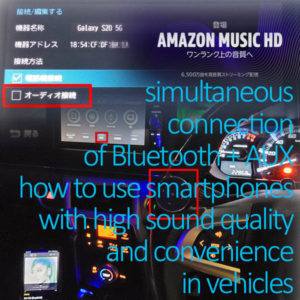
Bluetoothオン時のバッテリーの注意点
次にiPhone・アンドロイド等のスマホやウォークマンなどポータブル音楽プレイヤーつまりBluetooth対応ポータブル機器のバッテリー(電池)の持ちに関する注意点です。
以下3点があります。
- ポータブル機器側はBluetoothオン状態になることでBluetoothオフ状態よりもバッテリー消費量が多い
- 普段Bluetooth不使用時はバッテリー温存のためBluetoothオフがベストだが、車に乗るとき等Bluetoothを使いたいときは手動でオンを忘れずに
- シガーソケット・USB端子から充電することでバッテリー消費の問題を解決できるが有線ケーブル不要というBluetoothのメリットそのものが失われる
3点に分けて書いてみましたが、一言で言うと、”Bluetooth使用により、便利さと引き換えにより多くバッテリーを消費する”ということです。
確かに新しいスマホほどバッテリー容量が大きくなり、電池切れの心配は少なくなってきていますが、少しずつではあるもののBluetoothをオンにしている分は確実に、より多くバッテリーを消費してしまうのは間違いありません。
ポータブル機器の外出先でのバッテリー切れに対しては、車以外の場所も含めて緊急用の電源として、モバイルバッテリーを活用するという対処法もあります。
参考までに、モバイルバッテリーで現在最も売れてるものは、こちら”モバイルバッテリー売れ筋ランキング(Amazon)“からご確認いただけます。 バッテリーの容量・価格は年々下がってきているので、必要になった時点で購入されるのがおすすめです。
ちなみにBluetoothオン/オフ状態に限らず、一般的にバッテリーの持ちが悪いと言われているアンドロイド搭載ウォークマンについて、バッテリーを長く持たせる方法をこちら”ウォークマンA100/ZX500バッテリー激減問題!7つの長持ち対策方法“の記事にまとめてみました。 もしよろしければ、合わせてご参考にどうぞ。
車/カーナビ接続時のBluetoothのバージョン/クラス/プロファイルとは
Bluetoothには、
- バージョン:通信速度やバッテリー節約(省電力)性能などに関する規格のようなもの
- クラス(Class):通信距離に影響する電波の強さに関する規格のようなもの
- プロファイル:様々な機能を使うための規格のようなもの
と、大きく分けて3種類の規格のようなものがあります。
特に重要なのは3つめの”プロファイル”で、使用したい機能ごとに接続する機器どうしがどのプロファイルに対応しているかで、使える機能の詳細が決まります。 例えばハンズフリー機能に対して、ハンズフリー通話だけができるのか、さらに電話帳の自動転送までできるプロファイルにも対応しているのかなどです。
対応しているプロファイルが多ければ多いほど、より多くの機能に対応できることになります。
車/カーナビ接続時のBluetoothバージョン
各Bluetooth機器には対応するバージョンがあります。
現在の最新規格はバージョン5.0です。 基本的にバージョンが新しいほど、より高速な通信に対応していたり、省電力でバッテリーの消費を低減できたりします。
ちなみにiPhoneの場合、iPhone 8以降はバージョン5.0ですが、カーナビ・カーオーディオが同じようにバージョン5.0に対応していないと、バージョン5.0の全ての機能を利用することはできません。
例えば、iPhone 8以降であっても、カーナビ・カーオーディオがバージョン3.0対応の場合、バージョン3.0での接続となります。
ただし、カーナビ・カーオーディオで主に利用するハンズフリー機能・オーディオ機能においてはバージョン2.0(2004年公開)以上であれば最低限の機能は利用可能なので、2004年以前のカーナビ・カーオーディオやスマホでなければ、特にBluetoothのバージョンを気にする必要は無です。
例えば、2018年モデルのトヨタ純正アクセサリーナビの場合、バージョン2.0が必須、バージョン3.0+EDR(Enhanced Data Rate)以上が推奨となっています。
EDR(Enhanced Data Rate)とは、容量の大きいデータを通信する際に最大通信速度を高速なモードに切り替える通信オプション機能です。
車/カーナビ接続でのBluetoothクラス(Class)
Bluetoothには、通信する電波の強さに応じた”Class”と呼ばれる規格があります。 主な規格は以下の通りです。
- Class1(電波強め):想定通信距離約100m
- Class2(電波中間):想定通信距離約10m
- Class3(電波弱め):想定通信距離約1m
カーナビ・カーオーディオとしては、通常”Class2″が採用されており、取扱説明書等にもカーナビ・カーオーディオ~スマホ等の想定距離は10m以下である旨が掲載されています。
ちなみにBluetoothのClassは単に電波の強度を示す規格であり、特に機能等に影響があるわけではないので、通常Bluetooth機器を利用する際、特にClassは気にする必要は無です。
こちら”新型アルファード、ヴェルファイアのJBLスピーカーの実力“の記事にも書かせていただきましたが、アルファード、ヴェルファイアほど大きな車であっても後席のスマホから前席のカーナビまで普通にBluetooth接続可能でした。
車/カーナビ接続でよく使われるBluetoothプロファイル
スマホやウォークマン等のポータブル音楽プレイヤーとカーナビ・カーオーディオの両方が同じプロファイルに対応している場合のみその機能を使用することができます。 例えば下図は、トヨタハリアーの純正カーナビの対応プロファイル一覧です。
車の中でよく使われるプロファイルは以下の通りです。
- HFP(Hands-Free Profile):車に搭載されているスピーカー・マイクを使ってハンズフリー電話と電話の発信着信を行う
- PBAP(Phone Book Access Profile):スマホ・携帯電話から電話帳のデータを転送・同期してカーナビ・カーオーディオの画面等から電話できるようにする
- A2DP(Advanced Audio Distribution Profile):ハンズフリー電話よりはマシなレベルのそこそこ高音質な音をカーオーディオ(カースピーカー含)に伝送する
- AVRCP(Audio/Video Remote Control Profile):オーディオ関連の機能として曲の再生/停止等の操作情報や曲のタイトル名/ジャケット画像等を伝送する
最新のカーナビ・カーオーディオであれば、上記全てのプロファイルに対応している場合が多いですが、
- 5~10年以上前の少し古めのBluetooth対応カーナビ・カーオーディオ
- Bluetooth非対応カーナビ接続へのBluetoothレシーバー経由接続
においては、全てのプロファイルに対応していない場合が多いです。
古めのカーナビ・カーオーディオの場合はHFP(Hands-Free Profile)のみの対応、Bluetoothレシーバー経由接続の場合はA2DP(Advanced Audio Distribution Profile)のみの対応が一般的です。
ちなみに、iPhone等のスマホであれば、わりと古い機種であっても基本的に上記全てのプロファイルに対応しています。
車/カーナビでBluetoothでできることまとめ
運転中でも安全に電話を使う
BluetoothのHFP(Hands-Free Profile)プロファイルを利用することで、スマホ・ケータイをポケットやかばんの中に入れたまま、車に搭載されているスピーカー・マイクを使って通話することができます。
ちなみに、ハンズフリー電話で使うマイクは、純正ナビでは多くの場合、天井に設置されています。
そして天井のマイクからの指向性はドライバーの口元を狙うように設計されているので、運転中に顔を天井に向けたりと、特にマイクの位置を意識する必要はなく、普通に前を向いて運転しながらしゃべってOKです。
もちろん、電話がかかってきたときに電話を受けたり、誰かに電話を発信する操作も車側のカーナビ・カーオーディオの操作パネルから行うことができます。
下図はトヨタハリアー純正ナビの例ですが、BluetoothのPBAP(Phone Book Access Profile)プロファイルでカーナビへ自動転送された電話帳を使って、スマホ内の電話帳データを画面表示させ、画面タッチで電話をかけることができます。
iPhone等スマホ・ウォークマン内の音楽を遠隔操作で車のスピーカーから聴く
また、カーナビ・カーオーディオとiPhone・アンドロイドスマホやウォークマン等のポータブル音楽プレイヤーをBluetooth接続した場合、A2DPのみまたは、A2DPとAVRCPの2つのプロファイルが同時に接続されます。
AVRCPプロファイル対応だと、スマホ・ポータブル音楽プレイヤーの中の音楽データをケーブル接続無しでカーナビ・カーオーディオのスピーカーから出力・再生できるだけでなく、カーナビ・カーオーディオ側の操作パネルから「再生・停止・曲送り」等、スマホの中の音楽データを遠隔操作することができます。
下図はトヨタハリアー純正ナビの例ですが、例えばスマホにAmazon Music等の音楽聴き放題アプリがインストールしてあれば、その音楽聴き放題サービスの曲や、元々スマホ内に保存してある曲をカーナビ画面から遠隔操作して聴くことができます。
ちなみに、AVRCPプロファイルが古かったり(バージョン1.5以下)設定ができていなかったりすると、下図のようにジャケット(カバーアート)画像をカーナビ画面に表示させられませんが、条件がそろえば表示可能です。
こちら”Bluetoothでカーナビにタイトル曲名/アートワーク画像取得する方法“の記事に整理してみました。

Bluetooth接続も含め、スマホやポータブル音楽プレイヤーをカーナビ・カーオーディオに接続して活用する方法全般については、こちら”車でスマホの音楽を車で聴く5つの方法“の記事にまとめました。 Bluetooth接続以外にも4通り存在するスマホとカーナビ・カーオーディオの接続方法について知っておきたい方は、ご参考にどうぞ。
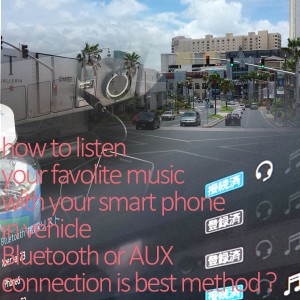
また、実はあまり知られていないBluetooth接続ならではのメリットについて、こちら”車でBluetooth接続する7つのメリット“の記事にまとめましたので、もしよろしければ合わせてご参考にどうぞ。
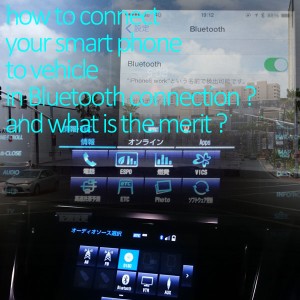
Bluetooth接続さらなる活用技として、Amazon Music, SpotifyやApple Musicなど最近流行りの音楽聴き放題サービスを簡単に車で楽しむこともできます。
具体的な方法をこちら”音楽聴き放題アプリを車で楽しむ3つの方法“と”車のBluetooth接続音楽アプリの選び方“の記事とにまとめてみましたので、こちらもよろしければ合わせてご参考にどうぞ。

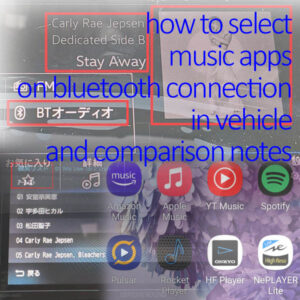
また、ここに書かせていただいたBluetoothを使いこなす技は自分の車だけでなく、友人の車・レンタカーを借りた場合、さらには車以外のケースでも活用できます。
特に旅先などでレンタカーでBluetoothを使いこなす方法は、こちら”レンタカーでお気に入りの音楽を聴きながらドライブする方法“の記事に詳しく書いたので、もしよろしければ合わせてご参考にどうぞ。